
אם אתה רוצה לשנות את טפט שולחן העבודה ב- Windows 11 אל שונה מובנית תמונת רקע, צבע מלא, או תמונה מותאמת אישית, זה קל לעשות הגדרות Windows. הנה איך.
מתחילים
כדי לשנות את רקע שולחן העבודה שלך, תחילה עליך לפתוח את אפליקציית הגדרות Windows. למרבה המזל, מיקרוסופט נותר לנו קיצור דרך מהירה לשימוש: לחץ לחיצה ימנית על שולחן העבודה ובחר "התאמה אישית" בתפריט שמופיע.

הגדרות Windows תיפתחנה בקטגוריה "ההתאמה האישית". ברשימת ההגדרה הראשית בצד ימין של החלון, בחר "רקע".
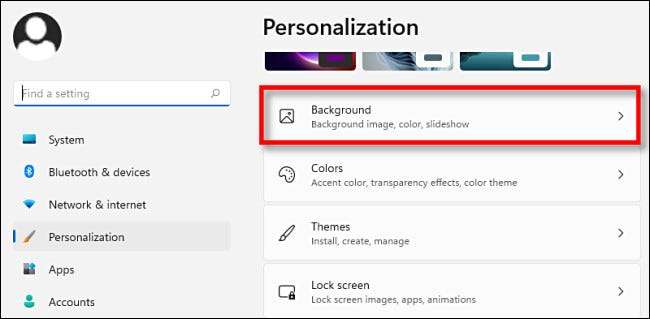
בהגדרות רקע, מצא את האפשרות "התאמה אישית של הרקע שלך". בתפריט הנפתח שלצד זה, אתה יכול לבחור אחת משלוש אפשרויות:
- תְמוּנָה: זה מאפשר לך לבחור תמונה או תצלום (קובץ תמונה) להשתמש כטפט שולחן עבודה.
- מוצק: זה מאפשר לך לבחור צבע מוצק עבור שולחן העבודה שלך.
- מצגת: אפשרות זו מאפשרת לך לבחור תיקיה של תמונות לשימוש כרקעים לשולחן העבודה שינוי באופן אוטומטי לאורך זמן.
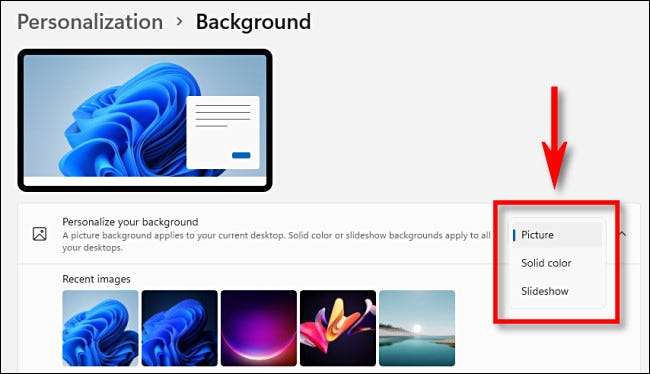
השווה זה וציין כי האפשרות "התמונה" חלה רק על שולחן העבודה הנוכחי כי הוא פעיל. אם אתה משתמש שולחנות עבודה מרובים באמצעות התכונה שולחנות עבודה וירטואליים ב- Windows 11, אתה יכול להגדיר תמונה שונה לכל שולחן עבודה וירטואלי . לעומת זאת, את האפשרויות "Solid" ו "מצגת" חלים על כל שולחנות העבודה הווירטואליים שלך בבת אחת.
קָשׁוּר: כיצד להגדיר טפטים שונים עבור שולחנות עבודה וירטואליים על Windows 11
בחירת תמונה כרקע לשולחן העבודה
אם תבחר "Picture" "התאמה אישית של הרקע שלך" בתפריט, יש לך שתי אפשרויות עיקריות. אתה גם יכול לבחור מתוך קבוצה של "תמונות אחרונות" על ידי לחיצה על תמונה ממוזערת, או לחץ על "עיון תיקיות" ובחר תמונה אתה רוצה להשתמש מאוחסן במחשב.
(במקרה אתה הולך לאיבוד בזמן הגלישה עבור תמונה, חנויות 11 Windows שלה מובנית טפטים ב
C: \ windows \ web \ טפט
כברירת מחדל.)
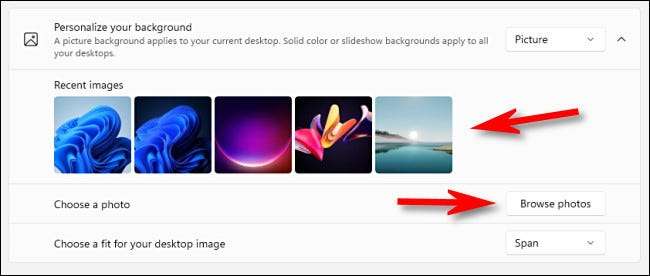
תחת "בחר כיד תמונת שולחן העבודה שלך" התפריט הנפתח, בחר באפשרות המתאימה לך ביותר.
- למלא: מתיחות זו או דוחס את התמונה כך שתתאים לרוחב המסך, תוך שמירה על יחס הממדים הנכון.
- לְהַתְאִים: זה מותח או דוחס את התמונה כך שתתאים את גובה המסך, תוך שמירה על יחס הממדים הנכון.
- לִמְתוֹחַ: מתיחות זו או דוחסת את התמונה שתבחר כך שיתאים הממדים של המסך ללא שמירה על יחס הגובה המקורי של התמונה.
- אָרִיחַ: זה חוזר על התמונה כמשבצת משמאל-לימין המוצא בפינה השמאלית העליונה עד שהוא ממלא את החלל מסך שולחן העבודה כולו.
- מֶרְכָּז: מציג זו התמונה ממורכזת על המסך בכל יחס גודל היבט המקורי שלה.
- לְהַקִיף: אפשרות זו תציג תמונה על פני מחשבים שולחניים בצגים מרובים, פורשת אותן.
בחירת צבע מוצק כרקע שולחן העבודה שלך
אם תבחר "צבע מוצק" ב "אישית הרקע שלך," אתה יכול לבחור באחד מצבעי הרקע שנבחר מראש מרשת של ריבועים צבעוניים, או שאתה יכול לבחור צבע מותאם אישית על ידי לחיצה על "צפו צבעים."
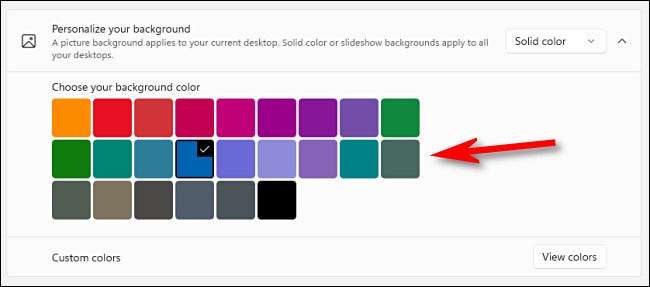
זכור כי זה "צבע מוצק" אופציה תחול כול שולחנות העבודה הווירטואלי שלך באותו הזמן.
הגדרת מצגת כרקע שולחן העבודה שלך
אם תבחר "מצגת" בתפריט הנפתח "התאמה אישית של רקע", תראה אפשרויות המאפשרות לך לגלוש עבור תיקייה שמכילה תמונות שברצונך לעבור לאורך זמן. לאחר בחירת התיקיה, באפשרותך להגדיר את התדפרה 'שינוי תמונה' עם התפריט הנפתח 'שנה תמונה כל'. אתה יכול גם לדשדש את סדר התמונה, להשבית שקופיות על כוח הסוללה, ולבחור התאמה באמצעות מילוי, התאמה, מתיחה (וכן הלאה) האפשרויות המתוארות לעיל.
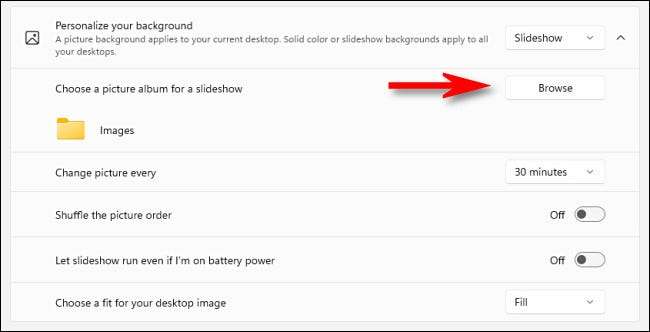
ברגע שיש לך את שולחן העבודה להגדיר איך אתה אוהב את זה, סגור הגדרות, ואת טפט שולחן העבודה שלך או רקע יישאר ככה עד שתשנה אותו שוב הגדרות. Windows 11 כולל הרבה טפטים חדשים כיף לחקור , אז תהנה!
קָשׁוּר: הנה מה שהטפעים החדשים של Windows 11 נראים







